En las versiones modernas de Hyper-V, puede habilitar la función de sesión mejorada de Hyper-V para mejorar la sinergia entre los equipos host e invitado. Cuando está habilitada, la conexión de máquina virtual (VMConnect.exe) permite que el sistema operativo invitado use los recursos locales de la computadora host e incluso le permite habilitar funciones avanzadas que hacen que usar una máquina virtual sea un placer.
En este artículo , le mostraré cómo habilitar la sesión mejorada de Hyper-V y cómo deshabilitarla si ya no necesita la sesión mejorada de Hyper-V.
Índice:
Requisitos de la sesión mejorada de Hyper-V
Para habilitar y usar la sesión mejorada de Hyper-V, se deben cumplir los siguientes requisitos cumplido:
El sistema operativo host debe ser Windows 8.1 o superior o Windows Server 20212 R2 o superior.
Si desea acceder o compartir recursos locales después de habilitar el Modo de sesión mejorado en Hyper-V, la máquina invitada debe ejecutar Windows 8.1 o superior o Windows Server 20212 R2 o superior.
Si está ejecutando un sistema operativo Linux en la máquina invitada, es posible que algunas características de la sesión mejorada no estén disponibles debido a razones de compatibilidad.
Cómo habilitar Hyper-V Enhanced Sesión
Puede habilitar el modo de sesión mejorada de Hyper-V desde la configuración de Hyper-V en el sistema operativo host. Una vez que la sesión mejorada está habilitada en el sistema operativo host, puede comenzar a usarla en el sistema operativo invitado.
Aquí se explica cómo habilitar el modo de sesión mejorada de Hyper-V:
Haga clic en”Icono de inicio“en la barra de tareas. Busque y abra”Hyper-V Manager“.Seleccione el host virtual en la barra lateral. Haga clic en”Acción-> Configuración de Hyper-V“. Seleccione”Política de modo de sesión mejorada“en la barra lateral.Marque la opción”Permitir sesión mejorada”. modo“. Haga clic en el botón”Aceptar“. Cierre el”Administrador de Hyper-V”.Reinicie la computadora. Has habilitado correctamente el modo de sesión mejorada de Hyper-V.
Pasos con más detalles:
Primero, abre Hyper-V en Windows. Para hacerlo, haz clic en el”Ícono de inicio”en la barra de tareas, busque”Administrador de Hyper-V”y ábralo.
Una vez que se abra la aplicación Hyper-V Manager, haga clic en su máquina host virtual en la barra lateral izquierda. Por lo general, la máquina host virtual usa el nombre de su computadora. Después de eso, haz clic derecho sobre él y selecciona”Configuración de Hyper-V”. También puedes seleccionar la misma opción en el menú”Acción”o en la barra lateral derecha.
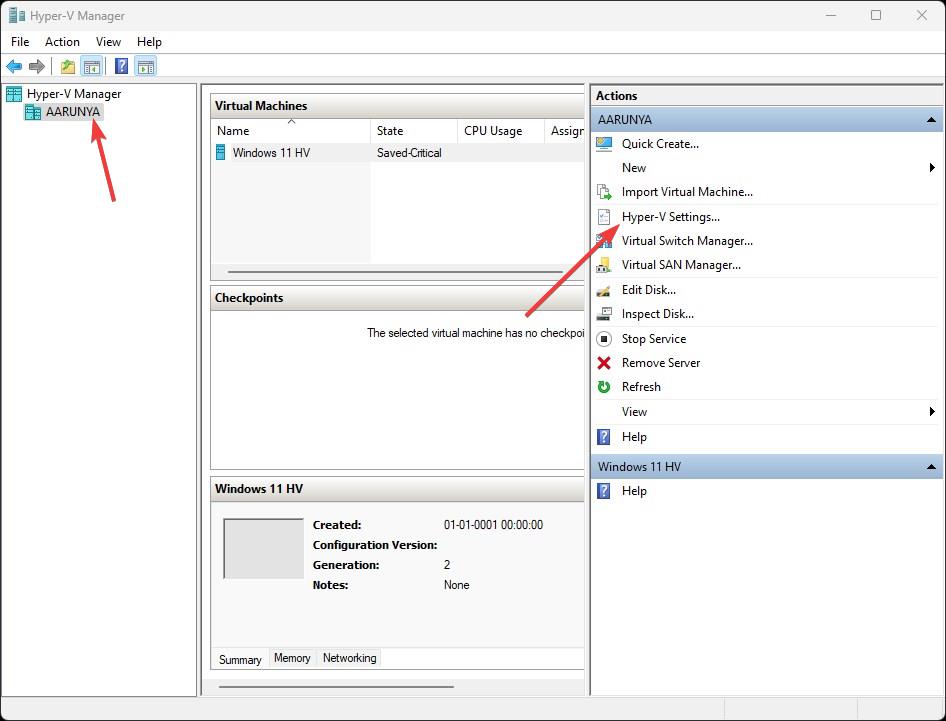
La acción anterior abre la ventana Configuración de Hyper-V, donde puede configurar varios aspectos de la aplicación Hyper-V.
En esta ventana, expanda la sección”Servidor”. A continuación, vaya a la pestaña”Política de modo de sesión mejorada”que aparece en el panel izquierdo.
Después de eso, marque la casilla de verificación”Permitir modo de sesión mejorada”. en el panel principal derecho. A continuación, haga clic en los botones”Aplicar”y”Aceptar”para guardar los cambios.
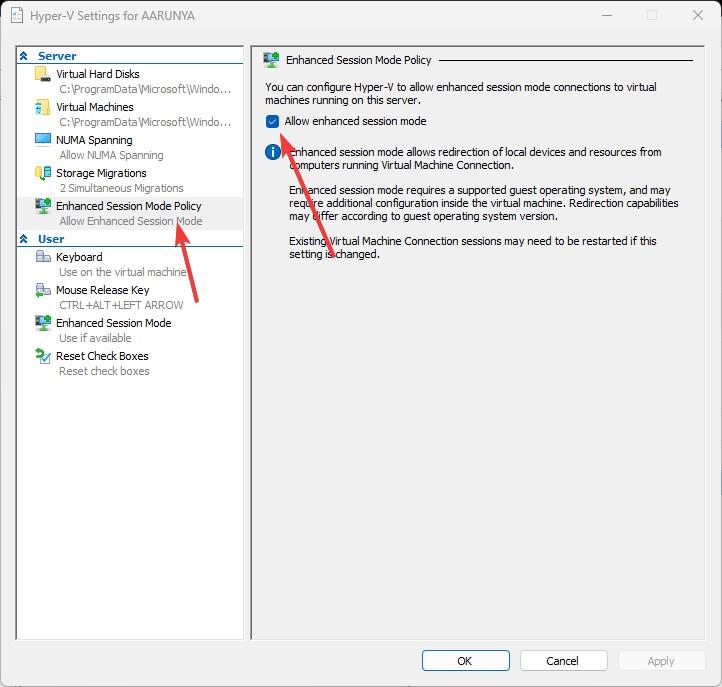
Finalmente, cierre Hyper-V Manager y reinicie la computadora, y Hyper-V Enhanced El modo de sesión está habilitado. Generalmente, no es necesario reiniciar el sistema. Sin embargo, es mejor reiniciar la computadora para asegurarse de que se apliquen los cambios.
Cómo usar la sesión mejorada de Hyper-V en el sistema operativo invitado
Una vez que habilite la política del modo de sesión mejorada , puede activarlo en el sistema operativo invitado cuando sea necesario.
Para hacerlo, abra el”Administrador de Hyper-V”si aún no está abierto. A continuación, inicie la máquina virtual invitada de su elección. Una vez que se haya iniciado la máquina virtual invitada, haga clic en”Ver”y luego en la opción”Sesión mejorada”.
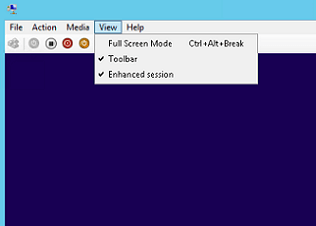
Tan pronto como seleccione la opción, verá una pequeña marca de verificación que indica que la función de sesión mejorada está activada.
A partir de ahora, comenzará a usar la Mejora de Hyper-V sesión mejorada en la VM invitada.
Cómo deshabilitar la sesión mejorada de Hyper-V
Si ya no necesita la sesión mejorada o la VM invitada no la admite, puede deshabilitarla fácilmente Sesión mejorada de Hyper-V.
Aquí se explica cómo deshabilitar la sesión mejorada de Hyper-V:
Abra la aplicación”Administrador de Hyper-V“.Haga clic en el host virtual con el nombre de su computadora en la barra lateral. Haga clic en”Configuración de Hyper-V“en la barra lateral derecha. Vaya a”Política de modo de sesión mejorada“. en la barra lateral.Desmarque la casilla de verificación”Permitir modo de sesión mejorado“. Haga clic en”Aplicar“y”Aceptar“para guardar los cambios. Cierre el Administrador de Hyper-V. Reinicie su computadora. Con eso, ha deshabilitado la sesión mejorada de Hyper-V. fuerte>.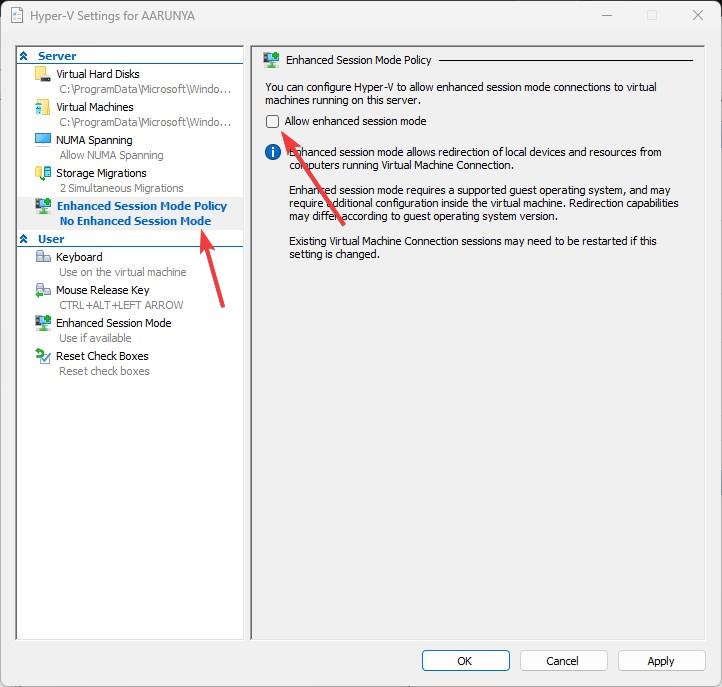
Como dije antes, no es necesario reiniciar el sistema. Sin embargo, reiniciar el sistema garantizará que se apliquen todas las configuraciones. Después de reiniciar, ya no verá la opción”Sesión mejorada”en la pestaña”Ver”mientras ejecuta el sistema operativo invitado.
¿Qué es la sesión mejorada de Hyper-V?
Hyper-V, al igual que otro software de máquina virtual como VMware o Virtual Box, tiene limitaciones sobre cómo interactúan las máquinas huésped y host. Por ejemplo, no puede compartir el portapapeles ni acceder a los recursos de la máquina host.
Para solucionar este problema, Microsoft introdujo el modo de sesión mejorado en Hyper-V. Cuando está habilitada, esta función permite a los usuarios conectarse a máquinas virtuales con más capacidades, como compartir recursos de la máquina host mediante VMconnect.
Además, el Modo de sesión mejorado permite la conexión a una máquina virtual a través del Protocolo de escritorio remoto (RDP). ), lo que facilita la visualización y el uso compartido de máquinas virtuales en Hyper-V.
Con todo, si busca ampliar las capacidades del sistema operativo invitado instalado en Hyper-V, entonces habilite la sesión mejorada es útil.
Características del modo de sesión mejorado de Hyper-V
Habilitar los modos de sesión avanzados le da acceso a las siguientes características:
Configuración de pantalla: posibilidad de cambiar el invitado Resolución de pantalla de la máquina virtual. Audio: capacidad de escuchar el audio de la máquina virtual invitada. Impresoras: capacidad de acceder a las impresoras conectadas al host desde la máquina virtual invitada. Uso compartido bidireccional del portapapeles: capacidad de compartir el portapapeles entre el sistema operativo anfitrión y el sistema operativo invitado. Tarjetas inteligentes: Capacidad para acceder a tarjetas inteligentes conectadas a la computadora host.US Dispositivos B: capacidad de acceder a dispositivos USB conectados a la computadora host. Unidades: capacidad de acceder a unidades conectadas a la computadora host. Dispositivos plug-and-play compatibles: acceso instantáneo a todos los dispositivos plug-and-play compatibles.
Hyper-V Enhanced Session en gris
Para solucionar el problema de Hyper-V Enhanced Session en gris, asegúrese de que la opción esté habilitada. Abra”Configuración de Hyper-V”y vaya a la pestaña”Política de modo de sesión mejorada”. Compruebe si la casilla de verificación”Permitir modo de sesión mejorado”está seleccionada. De lo contrario, seleccione la casilla de verificación y haga clic en”Aceptar”para guardar los cambios. Esto debería solucionar el problema.
Tenga en cuenta que si el sistema operativo invitado no es compatible con la sesión mejorada, la opción permanecerá atenuada.
Habilitación del modo de sesión mejorada de Hyper-V: Conclusión
Como puede ver, activar la función Mejorar sesión en Hyper-V es bastante simple. Todo lo que tiene que hacer es seleccionar la casilla de verificación”Permitir el modo de sesión mejorado”en la configuración de Hyper-V y listo. Habilitar esta característica agrega nuevas capacidades a su máquina virtual y hace que sea fácil de usar.
Una cosa a tener en cuenta es que tanto el sistema operativo invitado como el host deben admitir la función de sesión mejorada. De lo contrario, no puede usarla. Por ejemplo, si instaló Windows 7 en una máquina virtual invitada, no puede usar Enhanced Session. Sesión en él.
—
Eso es todo. Es así de simple deshabilitar o habilitar el modo de sesión mejorado en Hyper-V.
Espero que sea simple y la sencilla guía práctica de Windows te ayudó.
Si estás atascado o necesitas ayuda, envía un correo electrónico e intentaré ayudarte tanto como sea posible.
Buscando probar o probar nuevos software o configuraciones? ¿Por qué no usar Windows Sandbox en lugar de una sesión completa de Hyper-V? Windows Sandbox usa una versión simplificada de Windows en un contenedor de Hyper-V.
